AutoHotkey로 특정 크기로 Windows 크기를 조정하는 단축키 만들기
응용 프로그램을 테스트하고 스크린 샷을 찍고 웹 개발을하는 데 많은 시간을 할애하기 때문에 창 크기를 다양한 크기로 조정해야하기 때문에 AutoHotkey 기능을 함께 사용했습니다..
우리는 이미 AutoHotkey를 다운로드하고 설치했다고 가정 할 것이고, 어떻게 작동하는지 알 수있을 것입니다. 그렇지 않은 경우 자습서를 읽는 것이 좋습니다..
시나리오
스크립트가 실제로 작동하는 모습을 보여주는 샘플 비디오입니다. 따라서 오늘 우리가 만들려는 내용을 이해할 수 있습니다. 기본 개념은 창을 특정 크기로 크기 조정하거나 너비 또는 높이로만 크기를 조정하고 다른 크기는 그대로 유지하는 것입니다..
자동 핫키 스크립트 만들기
빈 AutoHotkey 스크립트를 만들고 다음 코드를 입력하여 시작하는 것이 좋습니다. 나중에 단축키 정의가있는 창 크기를 조정하는 데 사용할 함수입니다. 물론이 함수를 기존 스크립트에도 넣을 수 있습니다..
ResizeWin (폭 = 0, 높이 = 0)
WinGetPos, X, Y, W, H, A
% Width % = 0 인 경우
너비 : = W% 높이 % = 0 인 경우
높이 : = HWinMove, A ,, % X %, % Y %, % 너비 %, % 높이 %
스크립트의 "A"는 활성 창에서 작동한다는 것을 의미합니다. 원하는 경우 특정 창 제목으로 바꿀 수 있습니다. 함수의 첫 번째 줄은 너비 / 높이가 설정되지 않은 경우 스크립트에서 사용되는 현재 너비 / 높이 및 X / Y 위치를 파악하고 현재 X / Y 위치를 화면에 남겨 둡니다 같은 장소에서.
특정 너비 / 높이로 창 크기 조정
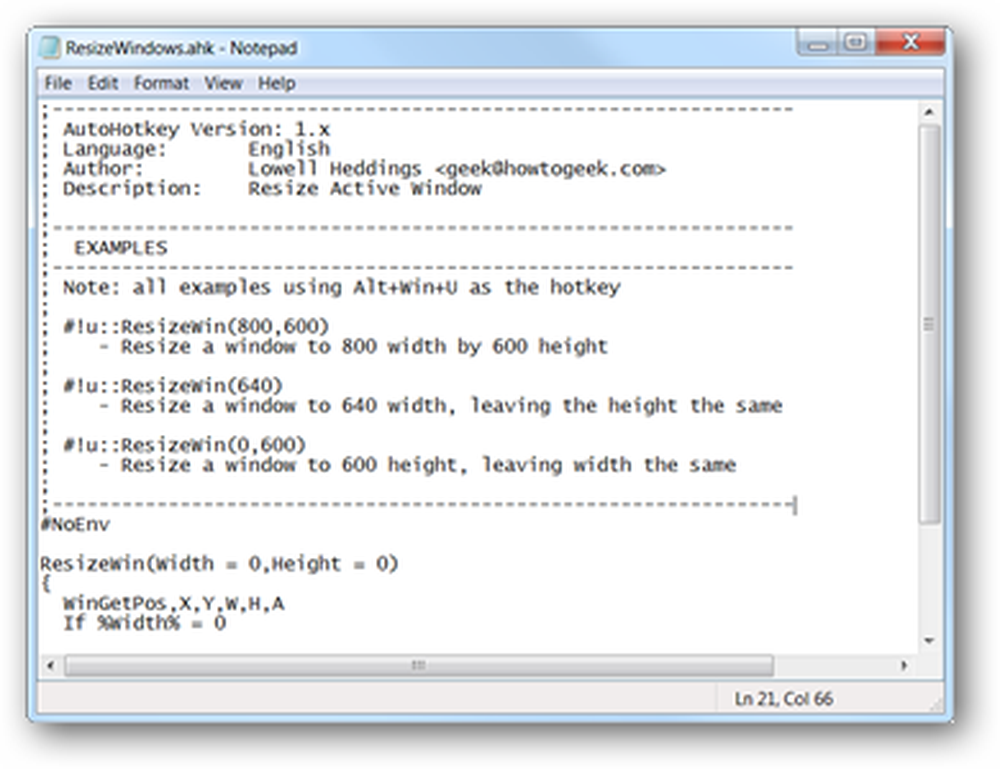
이것은 웹 개발자가 페이지 디자인을 테스트하기 위해 특정 크기로 브라우저의 크기를 조정하려는 경우에 가장 유용한 기능 일 것입니다. 물론, 똑같은 작업을 수행하는 많은 응용 프로그램과 브라우저 플러그인이 있지만, AutoHotkey 사용자라면 필요한 모든 오버 헤드를 없애기 위해 몇 줄의 코드를 추가하면됩니다.
특정 너비와 높이의 크기를 조정하려면 다음과 같은 함수를 사용하는 것이 좋습니다.
ResizeWin (폭, 높이)
그런 다음 바로 가기 키에 할당 할 수 있습니다.이 경우에는 현재 활성 창 크기를 800 x 600으로 조정하는 단축키로 Win + Alt + U를 사용하게됩니다.
#! u :: ResizeWin (800,600)
특정 너비로 창 크기 조정
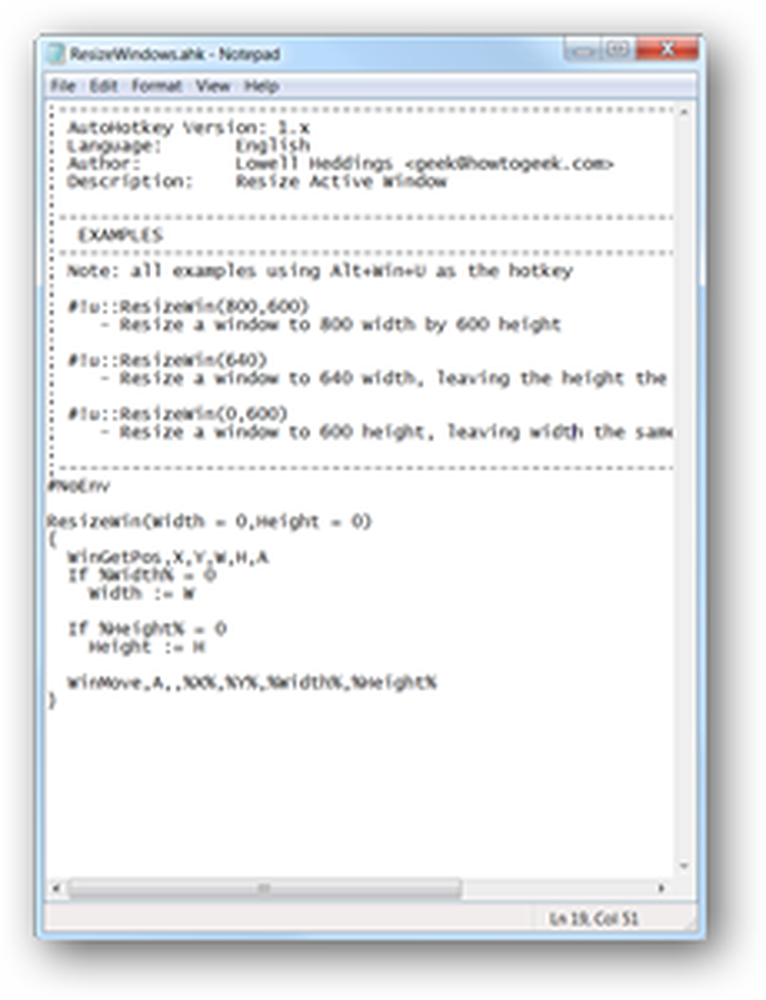
함수를 호출 할 때 높이를 제외하고 창 너비의 크기 만 조절하려면 height 매개 변수를 생략 할 수도 있습니다. 이것은 아마도 덜 유용 할 것이지만, 매우 큰 화면을 가지고 있으며 화면에 나란히 정렬되도록 여러 개의 창의 크기를 조정하려고 할 때 잘 작동하는 것으로 나타났습니다..
예를 들어,이 행은 창의 크기를 640 픽셀로 조정하고 높이를 동일하게 유지하는 Win + Alt + U 단축키를 지정합니다.
#! u :: ResizeWin (640)
창을 특정 높이로 크기 조정
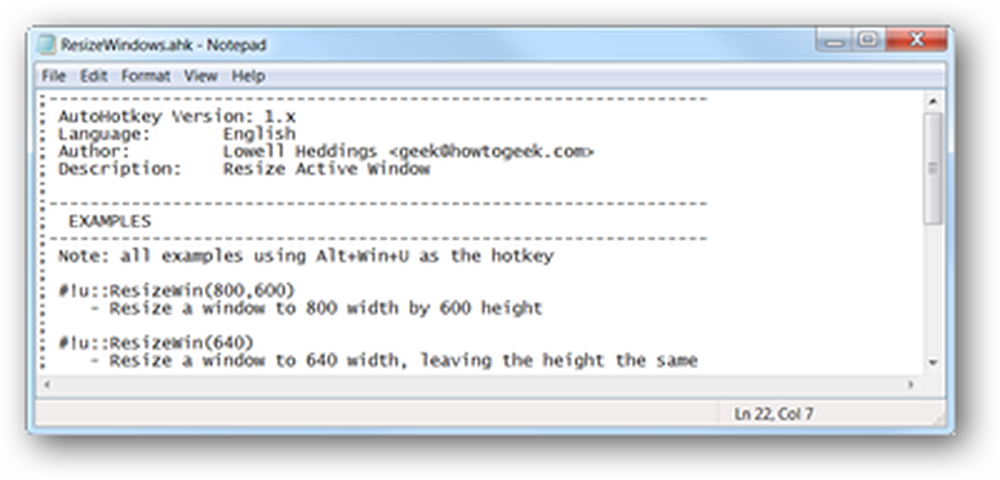
너비를 동일하게 유지하면서 창을 특정 높이로 조정하려면 height 매개 변수로 0을 전달하십시오. 예를 들어, Win + Alt + U를 누르면 현재 창 크기를 400 픽셀로 조정하려면 다음 행을 사용하십시오.
#! u :: ResizeWin (0,400)
AutoHotkey 스크립트에 넣을 수있는 유용한 기능입니다. 지금 당장 필요하지 않더라도 나중에 저장하는 것이 좋습니다. 여기에서 사용할 수있는 스크립트의 다운로드 가능한 버전도 있습니다.
howizegk.com에서 ResizeWindows AutoHotkey 스크립트를 다운로드하십시오.



